Müəllif:
Peter Berry
Yaradılış Tarixi:
12 İyul 2021
YeniləMə Tarixi:
21 İyun 2024
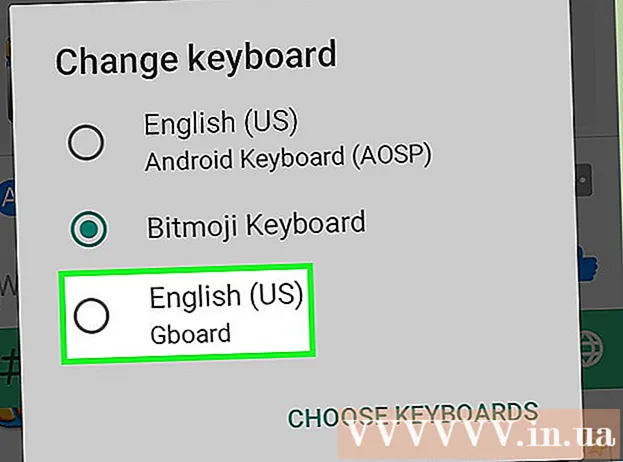
MəZmun
Bu wikiHow sizə Android telefonuna Bitmoji Klaviaturasını (Bitmoji klaviatura) necə qurmağı və istifadə etməyi öyrədir. Aktivləşdirildikdən sonra Bitmoji şəkillərini göndərmək üçün Bitmoji klaviaturasına keçə bilərsiniz və ya Gboard - Google klaviaturasından istifadə edirsinizsə, birbaşa klaviaturadan Bitmoji Klaviaturasına daxil ola bilərsiniz. Bitmoji ifadələrini Facebook, WhatsApp və daha çox kimi tətbiqetmələrdə yerləşdirə və yerləşdirə biləcəksiniz.
Addımlar
3-dən 1-ci hissə: Bitmoji Klaviaturasını açın
Android. Rəngli bir fonda bir dişli nişanı və ya bənövşəyi bir fonda bir sıra sürgü ilə Ayarlar tətbiqinə vurun.
- Parametrləri ekranın yuxarısından aşağı sürüşdürərək, sonra açılan menyuda dişli simgesini vuraraq da aça bilərsiniz.

ekranın aşağı hissəsində, boşluğun solunda. Mövcud Emoji seçimlərinin siyahısı görünəcək.
. Lazım olanı tapana qədər mövcud Bitmoji nişanlarında aşağıya fırladın, sonra seçmək üçün vurun. Bu seçimi mətn sahəsində görə bilərsiniz.
və ya Post (Göndərmək üçün). Çat tətbiqlərinin əksəriyyətində göndərmə düyməsi kağız təyyarəyə bənzəyir və mesajın sağ alt küncündədir. Bitmoji şəkli olan bir mesaj göndəriləcək.Multimediya tətbiqetməsində bir yazı hazırlayırsınızsa, ehtimal ki, bu "Göndər" düyməsidir.
- Göndərmə düyməsi və yeri istifadə etdiyiniz tətbiqdən asılıdır.
3-ün 3-cü hissəsi: Bitmoji klaviaturasına keçin

Bitmoji effektiv bir tətbiq açın. Android-də Facebook Messenger, Hangouts və Twitter kimi Bitmoji-ni dəstəkləyən bir çox sosial şəbəkə tətbiqi var.
Klaviaturanın ekranda görünməsi üçün mətn qutusuna vurun. Android cihazının klaviaturası görünəcək.

Dünya simgesini və ya klaviaturanı vurun. Bəzi klaviaturalarda bu düymə boşluğun solundadır. Digər klaviaturalarda, ekranın sağ alt küncündə, Baxış düyməsinin yanında (bütün açıq tətbiqləri göstərən düymə) var. Menyu görünəcək.- Bəzi Android versiyaları üçün ekranın yuxarı hissəsindən aşağı sürüşdürməlisiniz, sonra "Klaviaturanı dəyişdir" bildirişinə vurun.
Basın Bitmoji Klaviatura açılır menyuda. Bitmoji Klaviatura açılacaqdır.
Bitmoji simgesini seçin. Əsas ekranda ikon kateqoriyalarından birinə vuraraq və ya mövcud olan bütün kateqoriyalara baxmaq üçün sola sürüşdürərək seçimlərə baxın. Istifadə etmək istədiyiniz Bitmoji-ni tapdıqda onu seçmək üçün vurun.
Bitmoji göndərin. Bəzi tətbiqetmələr Bitmoji-nin necə göndəriləcəyinə dair bir seçim təklif edəcəkdir. Əksər hallarda Bitmoji-lərinizi bölüşmək üçün tətbiqin göndərmə simgesinə vurmanız lazımdır.
Varsayılan klaviaturaya qayıdın. Varsayılan vəziyyətə qayıdana qədər klaviatura Bitmoji rejimində qalacaq. Varsayılan ayarı dəyişdirmək üçün klaviaturanı açmaq üçün mətn sahəsinə vurun, menyunu yenidən aktivləşdirmək üçün dünya simgesini basıb saxlayın və sonda normal girişə qayıtmaq üçün istədiyiniz klaviaturaya vurun. reklam
Məsləhət
- Bəzi Android klaviatura seçimləri digərləri ilə eyni olmayacaq. Bəzi xüsusi bir klaviatura istifadə edirsinizsə (məsələn SwiftKey), Bitmoji yerləşdirilənə qədər Android cihazdakı və ya Gboarddakı kimi daha populyar bir klaviatura növünə keçməyi düşünün.
Xəbərdarlıq
- Bütün xidmətlər Bitmoji ilə uyğun gəlmir. Sosial media və ya e-poçt istifadə edərkən Bitmoji istifadə edə bilmirsinizsə, xidmətin Bitmoji-ni dəstəkləməməsi ehtimalı var.



